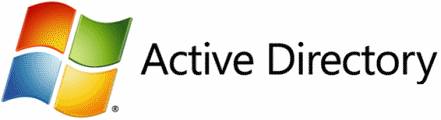
Wenn Sie ein Windows-Administrator mit einem Microsoft Windows 10 oder 8-Computer sind, möchten Sie möglicherweise Active Directory-Benutzer und -Computer sowie andere Active Directory-Anwendungen installieren. Diese Tools werden nicht standardmäßig installiert, aber wie Sie sie bekommen können.
Hinweis: Sie können die Remoteserver-Verwaltungstools für Windows 10 nur mit der vollständigen Version von Windows Professional oder Windows Enterprise installieren. Ansonsten erhalten Sie einDieses Update eignet sich nicht für Ihren Computer.“, Wenn Sie versuchen, es zu installieren.
- Laden Sie je nach Windows-Version eine der folgenden Versionen herunter und installieren Sie sie:
- Remote Server Administrator Tools für Windows 10
- Remote Server Administrator Tools für Windows 8
- Remoteserver-Administrator-Tools für Windows 8.1
- Klicken Sie mit der rechten Maustaste auf Start Taste und wählen Sie “Schalttafel“. (Hinweis: In einigen Konfigurationen können Sie möglicherweise mit Schritt 9 fortfahren.)
- Wählen "Programme“.
- Von dem "Programme und Funktionen“Abschnitt, wählen Sie“Schalte Windows Funktionen ein oder aus“.
- Scrollen Sie nach unten und erweitern Sie dasRemoteserver-Verwaltungstools" Sektion.
- Erweitern "Rollenverwaltungstools“.
- Erweitern "AD DS- und AD LDS-Tools“.
- Sicher gehen, dass "AD DS-Tools“Wird markiert, dann wählen Sie“OK“.
- Sie sollten eine Option haben für “Verwaltungswerkzeuge”Im Startmenü. Wählen Sie dort eines der Active Directory-Tools aus. In neueren Versionen von Windows 10 (oder zumindest meiner), wähle aus "Start"-Taste und dann"aktives Verzeichnis”Und es sollte sich zeigen.
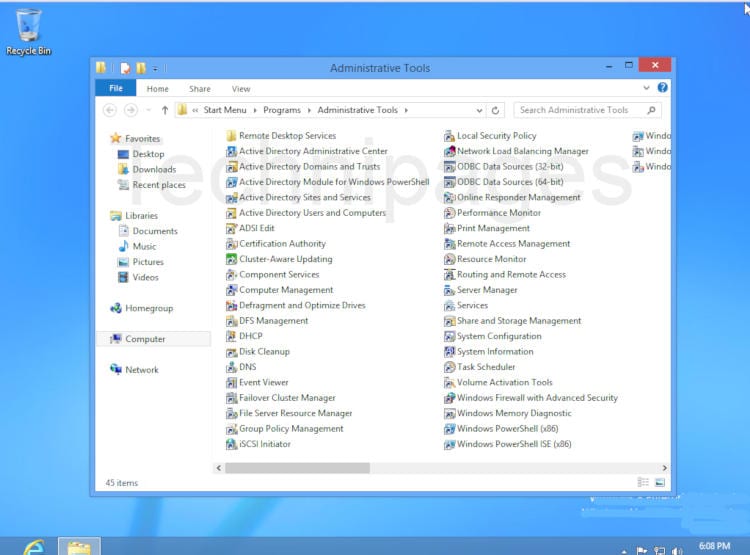 Symbole, die sich normalerweise unter Verwaltung befinden.
Symbole, die sich normalerweise unter Verwaltung befinden.

